Xiaomi Mi Box 4K: Komplett installasjonsveiledning for installasjon og bruk
Annen Nyttig Guide / / August 05, 2021
De Mi Box 4k ble kunngjort 8. mai i år. Sammen med andre nye dingser fra Mi, som Mi 10 5G. Enheten er tilgjengelig for kjøp fra 10. mai (12noon) gjennom Flipkart, Mi-butikker, til en pris av 3 499 INR. For å huske er Mi TV 4k en HDR-kompatibel Android TV-boks som kan gjøre hvilken som helst TV til en smart TV. Når man sammenligner med andre komparative tilbud i dette prissegmentet, har Mi Box mange flere funksjoner å tilby. Så, la oss se en rask gjennomgang av spesifikasjonene og funksjonene til Mi Box.
The Box kjører på lager Android 9 Pie OS. Derfor gir en høyt ytende firekjerners CPU sammen med Mali -450 GPU Box for å sikre jevn drift. Box er også tilgjengelig med 2 GB DDR3 RAM sammen med 8 GB innebygd lagring. Enheten er i stand til 4K-oppløsning som støtter HDR10-innhold. Så du kan spille av høyere og skarpe videoer fra streamingtjenester som Netflix og Amazon Prime. For tilkobling har Box Wifi og Bluetooth 4.2. For I / O har boksen 3,5 mm digital utgang for tilkobling av lydsystemer. Enheten støtter Dolby-lyd for en oppslukende opplevelse. Den har også en USB 2.0-port for tilkobling av Flash-stasjoner og andre eksterne enheter, for eksempel en mus eller et tastatur. Viktigst, den har en HDMI-port for tilkobling til TV.
Mi Box kommer med Chrome cast ultra. Så ved å bruke den kan du kaste 4K-innhold fra Chromecast-kompatible enheter som bærbar PC eller telefon. Du kan også bruke Google Assistant på TV-en din ved å bruke en dedikert Google Assistant-knapp på Bluetooth-fjernkontrollen. The Box er Google-sertifisert, og Netflix er også tilgjengelig uten problemer. Siden Box kjøres på lager Android, støtter den Google Play Store. Fra hvor du kan få tusenvis av apper og spill.

Innholdsfortegnelse
-
1 Hvordan setter du opp den nye Mi Box 4k og begynner å bruke den?
- 1.1 Sette opp med TV
- 1.2 Sette opp Mi Box
- 1.3 Oppdatere og hente apper
- 1.4 Innholdssøk
- 2 Konklusjon
Hvordan setter du opp den nye Mi Box 4k og begynner å bruke den?
Så hvis du har kjøpt enheten og lurer på hvordan du konfigurerer? Ikke bekymre deg, og vi har dekket deg. Følg trinnene nøyaktig du vil være god å gå på kort tid. Oppsettet er enkelt og rett frem.
Sette opp med TV

Mi Box har en HDMI-port, som vi vil bruke til å koble til TV-en. Koble den ene enden av kabelen til boksen og den andre enden til TVen. For å drive enheten har vi også en strømadapter som kobles til strømporten på boksen.
Etter tilkobling, slå på TVen og sett kilden til HDMI og slå på Mi Box. Nå kan du se at boksen starter opp med Mi-logoen. Nå kan du bruke en 3,5 mm lydkabel til å koble til lydsystemet ditt, og ellers kan du bruke TVens høyttaler.
Sette opp Mi Box
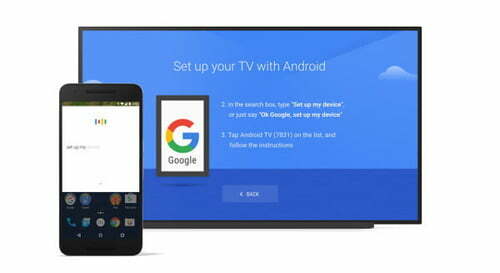
Nå som vi har bilder, er det på tide å sette opp Mi Box. Koble først Bluetooth-fjernkontrollen med TV-en. Hold to knapper, Hjem og meny når du er i nærheten av TV-en (20 cm), vil TV-en be deg om å gjøre først når du slår på den. Nå må du velge ønsket språk. Deretter blir du bedt om å sette opp TV-en din med Android-telefonen din. Vanligvis er det den enkleste måten å sette opp TV-en på.
Les også: Hvordan konvertere gammel TV til en smart TV ved hjelp av Xiaomis Mi Box 4K
For å gjøre det, må du først sørge for at enheten og TV-en din er koblet til det samme nettverket. Åpne nå Google-appen på Android-telefonen din og skriv eller si "sett opp enheten min." Velg nå TV-en din fra listen og følg instruksjonene til du finner en kode.
Forsikre deg om at det er koden som vises på TV-en. Når du er ferdig, blir enheten konfigurert fra Google-kontoen din, bare følg instruksjonene på TV-skjermen.
Oppdatere og hente apper
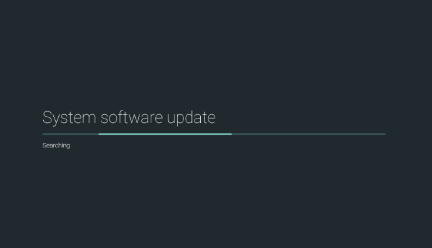
Når du er ferdig med å sette opp alt, vil det vise deg en hurtigstartguide. Fullfør det tar deg til startskjermen. Hvis enheten din har oppdateringer for nedlasting, vises et varsel på skjermen, klikker du på den ved hjelp av fjernkontrollen og lar den laste ned oppdateringen og installere den. Vent til den er ferdig. Oppdateringen gir nye funksjoner og feilrettinger. Derfor anbefales det sterkt å oppdatere Mi Box før du bruker den. Oppdateringen vil ta noe å laste ned, avhengig av størrelse og Internett-hastighet.
Nå etter oppdatering, slå opp Play-butikken og last ned oppdateringer for forhåndsinstallerte apper. The Box leveres med Netflix, Amazon Prime og YouTube forhåndsinstallert. Nå etter at du har oppdatert dem, kan du også legge til nye apper fra selve butikken.
Innholdssøk

Nå som vi har satt den opp med TV-en vår, er det eneste som gjenstår å bruke den. For å søke i innhold kan du bruke Google-assistenten fra fjernkontrollen. Trykk på assistentknappen og si innholdet du vil spille. Du kan også bruke fjernkontrollen til å kontrollere smarte hjemmeenheter ved hjelp av assistenten.
For å spille spill og surfe på nettet kan du bruke et trådløst eller kablet tastatur og en mus for en bedre opplevelse. For å spille spill kan du bruke en Bluetooth-kontroller med boksen.
Konklusjon
Så for å avslutte, dette var trinnene for å sette opp og bruke den nye Mi Box med TV-en. Det tar ikke mye tid å sette opp. Så jeg håper du har satt den opp ordentlig. Len deg tilbake og nyt innholdet ditt uten problemer. Å spille av innhold i 4k-kvalitet vil koste deg mer datatrafikk. Så sørg for at du har en rask og pålitelig internettforbindelse for sømløs avspilling.
Redaktørens valg:
- Slik viser du alltid full URL-adresse i Google Chrome
- Hvordan blokkere YouTube på Nintendo Switch?
- Fix NVIDIA High Definition Audio Ingen lydproblemer på Windows 10
- Fjern nylig sett historie på Wish-appen
- Slik legger du til Starz på YouTube TV
Rahul er en informatikkstudent med en stor interesse for fag- og kryptovalutaemner. Han bruker mesteparten av tiden på å skrive eller høre på musikk eller reise på usynlige steder. Han mener at sjokolade er løsningen på alle problemene hans. Livet skjer, og kaffe hjelper.



![Last ned og installer AOSP Android 10 for Doogee Y7 Plus [GSI Diskant]](/f/711a2e2041a47581182ee47083a7aac8.jpg?width=288&height=384)